Если вы недавно вошли в свою учетную запись Facebook с компьютера друга и не уверены, вышли ли вы, не о чем беспокоиться.
Никто не сможет прочитать ваши личные сообщения, поскольку вы можете удалить устройства, на которых выполнен вход, из своей учетной записи Facebook.
Facebook предлагает функцию безопасности, которая сообщает вам обо всех устройствах, которые вы использовали для входа в Facebook. Помимо типа устройства Facebook также показывает вам другую информацию, такую как используемый браузер, дату или время последнего доступа и многое другое.
Как найти и удалить другие устройства, с которых выполнен вход в ваш Facebook
Давайте проверим это!
1. Сначала войдите в свою учетную запись Facebook с помощью веб-браузера на рабочем столе. Теперь нажмите кнопку раскрывающегося списка, как показано ниже.
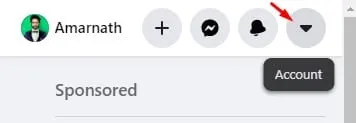
2. В списке опций выберите «Настройки и конфиденциальность».
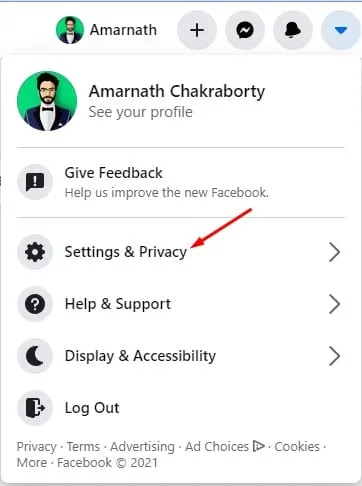
3. На следующей странице нажмите « Настройки» .
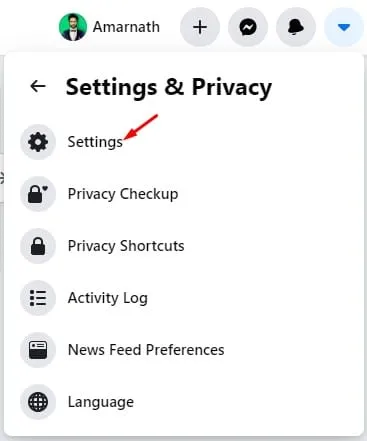
4. В левом верхнем углу нажмите « Центр учетных записей» .
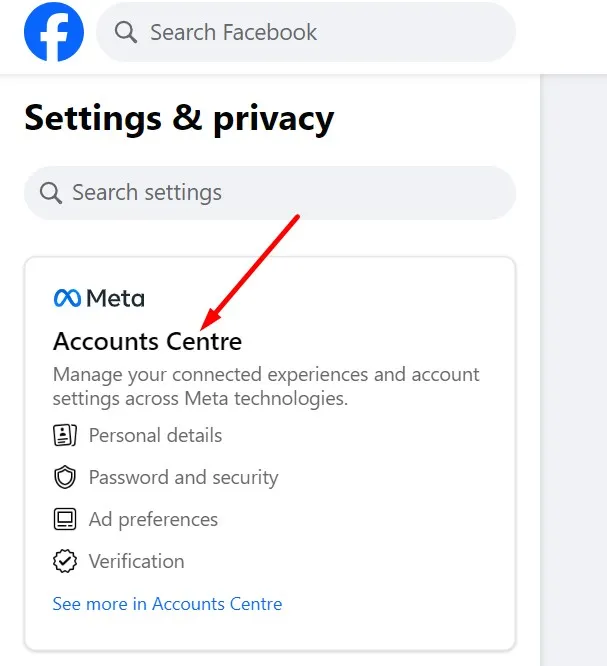
5. Когда откроется Центр учетных записей, переключитесь на параметр «Пароль и безопасность» в настройках учетной записи.
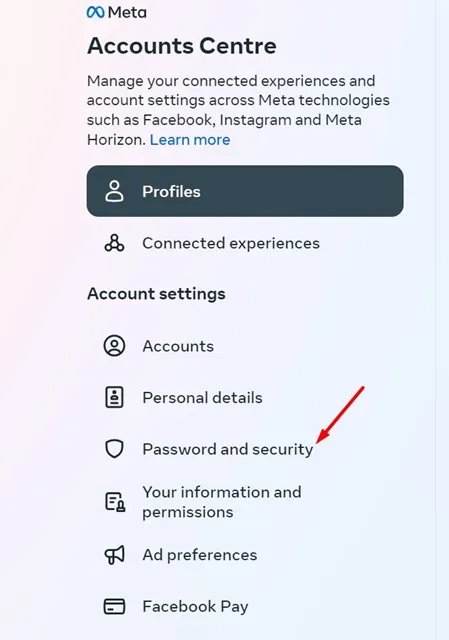
6. С правой стороны прокрутите до раздела «Проверки безопасности».
7. Затем нажмите на раздел «Где вы вошли в систему» .
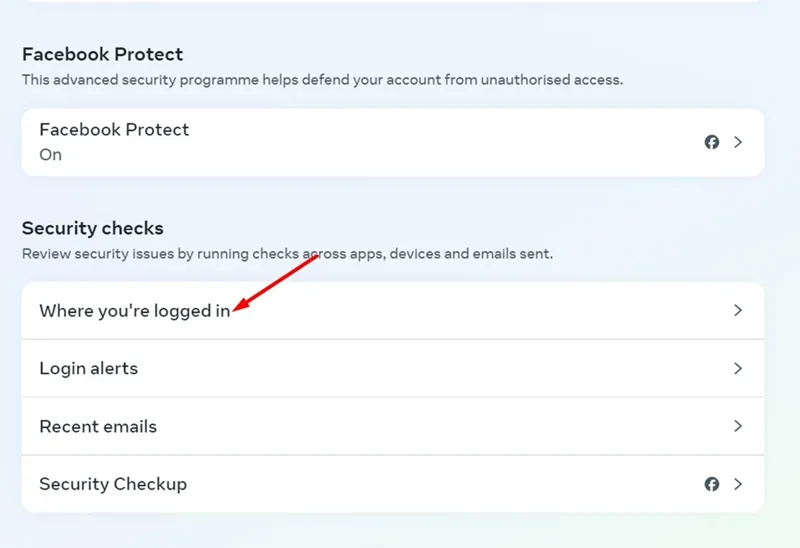
8. Теперь выберите учетную запись, чтобы просмотреть, где вы сейчас вошли в систему.
Как удалить устройства, вошедшие в вашу учетную запись?
Если вы обнаружите какое-либо неавторизованное устройство, использующее вашу учетную запись Facebook, вы можете удалить его. Выполните следующие действия, чтобы выйти из Facebook с выбранного устройства.
1. Чтобы удалить устройство, на котором выполнен вход, перейдите к подсказке «Где вы вошли в систему» .
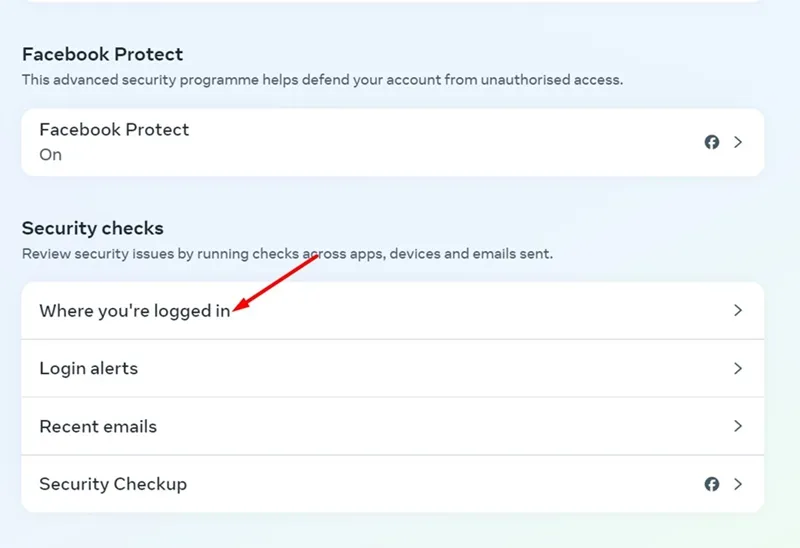
2. Теперь вы можете видеть активность входа в учетную запись .
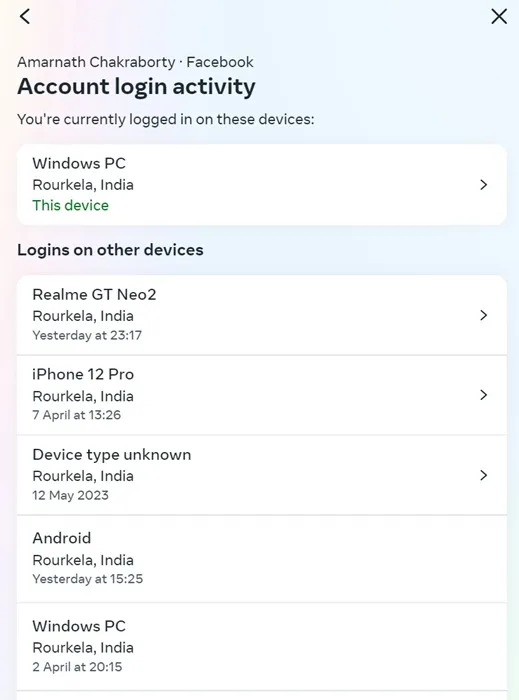
3. Просто выберите устройство, которое хотите удалить.
4. На следующем экране нажмите «Выйти» .
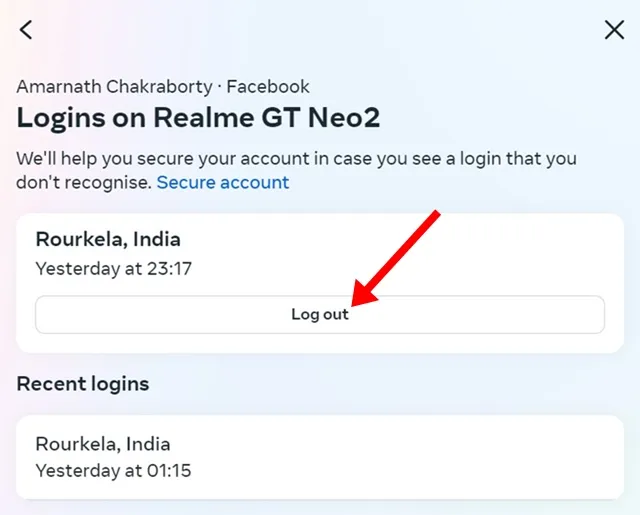
Вот и все! Вы сделали. Это приведет к выходу из сеанса.
Эта статья посвящена просмотру всех устройств, вошедших в вашу учетную запись Facebook. Надеюсь, эта статья помогла вам! Пожалуйста, поделитесь им также со своими друзьями. Если у вас есть какие-либо сомнения, сообщите нам об этом в поле для комментариев ниже.
Добавить комментарий